WordPress Biela obrazovka smrtije jednou z najčastejších chýb, s ktorými sa môžu používatelia WordPress stretnúť.
Po nainštalovaní nového doplnku alebo témy, ktorá nie je kompatibilná s iným doplnkom alebo základnými súbormi WordPress, zvyčajne dôjde k jej migráciiBiela obrazovka WordPressproblém.
Ak navštívite stránku WP a vo svojom webovom prehliadači uvidíte prázdnu stránku bez chýb alebo informácií, ide o príznak WSDE.Tu poskytujeme riešenia na opravu bielej obrazovky smrti na webe WordPress.
Obsah
Čo spôsobuje bielu obrazovku smrti?
Chyby bielej obrazovky smrti WordPress sú väčšinou spôsobené chybami PHP alebo chybami databázy.Ak napríklad nainštalujete zastaraný doplnok, ktorý sa nejaký čas neaktualizoval, môže to spôsobiť problémy, takže kód doplnku nie je kompatibilný s kódom, ktorý používajú novšie verzie WordPress.To isté sa stane, zastarané témy sa neaktualizujú.Preto vždy odporúčame zakúpiť si pravidelne aktualizované témy.
Ako opraviť bielu obrazovku smrti vo WordPress?
Ak máte tiež podobné problémy, použite nasledujúce riešenia na opravu chyby bielej obrazovky smrti WordPress.
Poznámka: Nasledujúca metóda vás prevedie vykonávaním zmien v základných súboroch vašej webovej lokality.Pred vykonaním ktoréhokoľvek z nižšie uvedených krokov vám odporúčame zálohovať vaše webové stránky.Ak momentálne nemáte prístup k backendu svojho webu, kontaktujte svojho hostiteľa webu a skontrolujte, či na serveri nie je aktuálna záloha vášho webu.
Skontrolujte, či doplnky WordPress môžu spôsobiť WSOD
Ako už bolo spomenuté, nekompatibilné doplnky WP môžu spôsobiť túto chybu bielej obrazovky WordPress.Odporúčame vám najskôr zakázať nainštalované doplnky, môže to pomôcť odhaliť a opraviť problémy.
Ak sa môžete prihlásiť do správcovskej konzoly webovej stránky.
- Presuňte sa do sekcie doplnkov
- Skontrolujte všetky doplnky a vypnite ich.
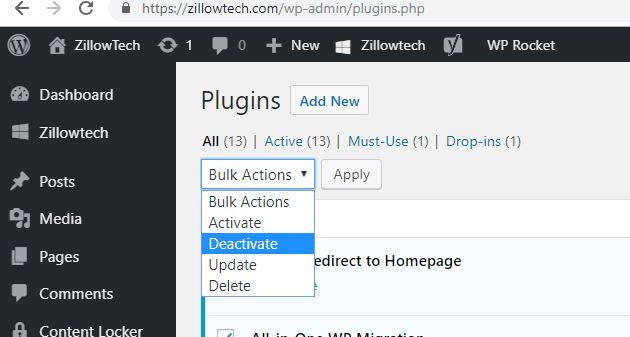
Ak stránka po zakázaní doplnkov funguje správne, povoľte ich jeden po druhom, aby ste zistili, ktoré doplnky spôsobujú chybu.
Ak nemáte prístup do oblasti správy WordPress, budete sa musieť prihlásiť do Cpanel alebo FTP, aby ste resetovali všetky nainštalované doplnky na svojom webe WordPress.
Nainštalujte FTP klienta, napríklad FileZilla,
- Prihláste sa na server pomocou poverení poskytnutých webovým hostiteľom
- Prejdite do adresára, kde sa nachádzajú súbory WordPress.
- Otvorené
wp-contentpriečinok a potom nájditepluginspriečinok. - Tu sú uložené všetky vaše doplnky.
- Stačí premenovať priečinok naplugins.old likeostatné mená
- Tým sa zakážu všetky doplnky nainštalované na vašom webe a obnoví sa predvolený stav webu.
Vráťte sa do prehliadača a obnovte svoj web.Biela obrazovka smrti by mala zmiznúť a mali by ste sa dať prihlásiť do WordPress.
Prepnúť na predvolenú tému WP
Ak zakázanie doplnku WP nepomôže, je možné, že súbory jadra témy sú v konflikte s existujúcim doplnkom.Pozrime sa, či je novo aktivovaná téma zakázaná a či je obnovená na predvolenú tému.
- Jednoduché použitie, stačí sa prihlásiť do vašej správcovskej konzoly,
- ísť doVzhľad >> Témy
- Tu aktivujte predvolenú tému WordPress.
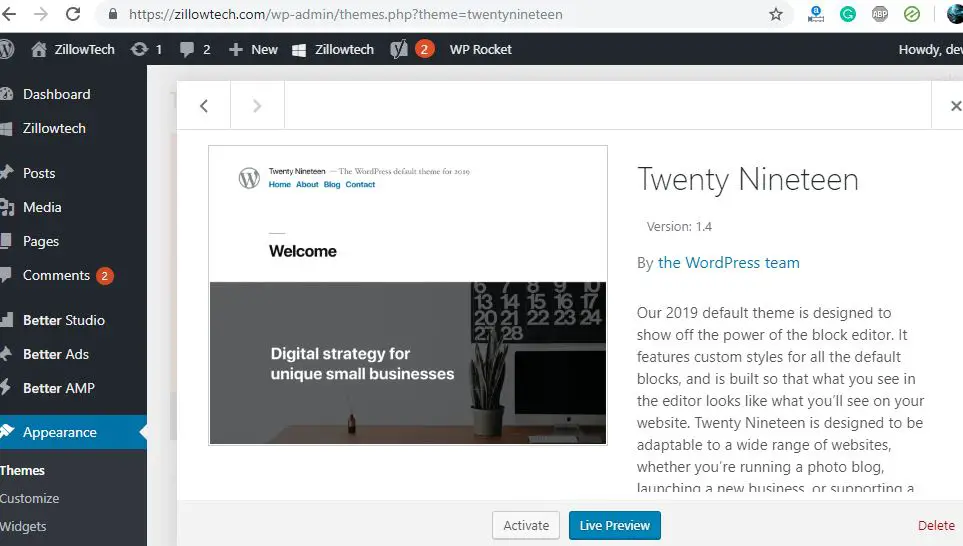
Opäť, ak nemáte prístup do oblasti správcu,
- Prihláste sa na server cez FTP
- ísť doObsah WPpriečinok.
- Tu nájdete súbor s názvomtémypodpriečinky z.
- Nájdite adresár, ktorý zdieľa názov s vašou aktívnou témou.
- Skopírujte motív a potom odstráňte pôvodný priečinok.
- Týmto obnovíte tému vášho webu na predvolenú tému WordPress.
- Teraz sa pokúste dostať na svoju stránku WordPress, ak nie je problém, chybu spôsobuje téma.
- Ak chcete problém vyriešiť, kontaktujte poskytovateľa motívu alebo prepnite na iný motív.
zvýšiť limit pamäte
Niekedy môže byť táto chyba spôsobená nedostatkom pamäte na spustenie vašej webovej stránky.Najmä ak má vaša stránka príliš veľa doplnkov a má veľkú návštevnosť, predvolene definovaný limit pamäte nemusí stačiť na spracovanie všetkých inštancií webových stránok naraz.Výsledkom je zvýšenie limitu pamäte vašej lokality, čo môže pomôcť vyriešiť problém.
Ak to chcete urobiť, musíte upraviť súbor wp-config.php na svojom webe WordPress.
- Prejdite na svoj WordPress 根 priečinok
- nájsť svoje wp-config.php 文件
- Kliknite naň pravým tlačidlom a vyberte "upraviť" Možnosti,
- Posuňte sa na koniec súboru a pozrite sa na čítanie tohto riadku.Naraz S tým prestaňte upravovať!Príjemné blogovanie.
- V tomto bode musíte nad správu prilepiť nasledujúci riadok kódu:
define('WP_MEMORY_LIMIT', '256M');
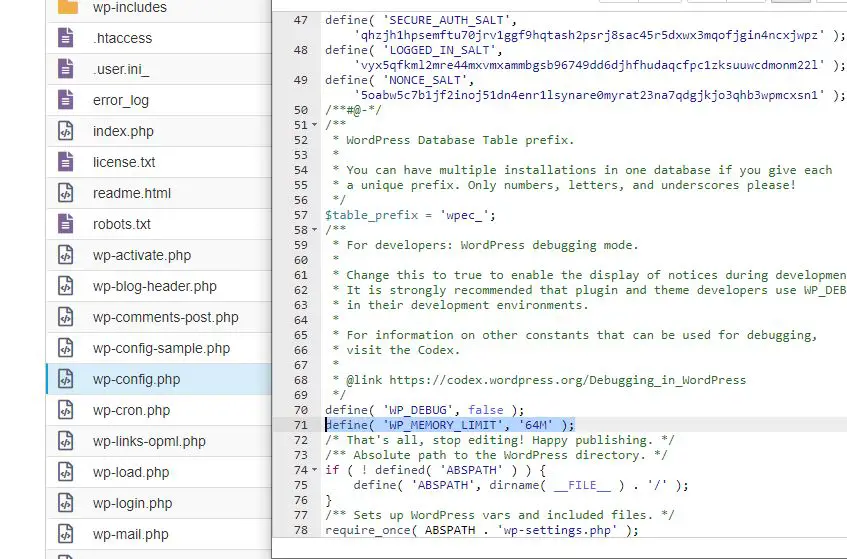
Prípadne môžete použiť tento kódphp_value memory_limit 64MPridať kdo súboru .htaccess, aby ste zistili, či opravuje aj túto chybu.
Použite režim ladenia WordPress
Čítate, čo znamená, že riešenie WordPress White Screen of Death stále nebolo nájdené.Je čas predstaviť vám režim ladenia WordPress, ktorý dokáže efektívnejšie odstraňovať chyby.
- Prejdite do koreňového priečinka WordPress
- Nájdite svoj súbor wp-config.php
- Kliknite naň pravým tlačidlom myši a vyberte možnosť „Upraviť“,
- Posuňte sa na koniec súboru a pozrite sa na čítanie tohto riadku.To je všetko, prestaňte upravovať!Príjemné blogovanie.
- V tomto bode musíte nad správu prilepiť nasledujúci riadok kódu:
define('WP_DEBUG', true);
- Po uložení súboru sa aktivuje režim ladenia.
- toto bude在/ WP-obsah /v adresárivygenerovať súbor s názvomDebug.logdokument.
- Tento súbor je možné otvoriť a prečítať pomocou väčšiny štandardných textových editorov, ako je TextEdit alebo Poznámkový blok.
Môžete si tiež zvoliť zobrazovanie chybových hlásení priamo na stránke.Ak to chcete urobiť, pridajte nasledujúci kód dowp-config.php:
define('WP_DEBUG_DISPLAY', true);
Po použití režimu ladenia je dôležité ho vypnúť.Ak to chcete urobiť, otvortewp-config.phpsúbor a zmeňte riadok WP_DEBUG späť na hodnotu false.
Skontrolujte svoje riešenie ukladania do vyrovnávacej pamäte
Implementácia riešenia ukladania do vyrovnávacej pamäte vo WordPress je vynikajúci spôsob, ako zrýchliť váš web.Keďže však ukladá staré verzie súborov, existuje riziko, že zastaraný obsah môže spôsobiť problémy.
Tento problém je možné vyriešiť vymazaním vyrovnávacej pamäte, čím sa z vášho webu vymažú všetky nepotrebné uložené údaje.Potom znova skontrolujte svoje stránky, aby ste zistili, či bol problém vyriešený.Ak áno, možno budete chcieť kontaktovať vývojárov stojacich za riešením ukladania do vyrovnávacej pamäte, aby ste zistili, prečo k WSoD došlo, alebo tím podpory hostiteľa.
Ak sa problém stále nevyrieši, v tomto prípade sa oplatí kontaktovať tím podpory pre webhosting a požiadať ho o pomoc.

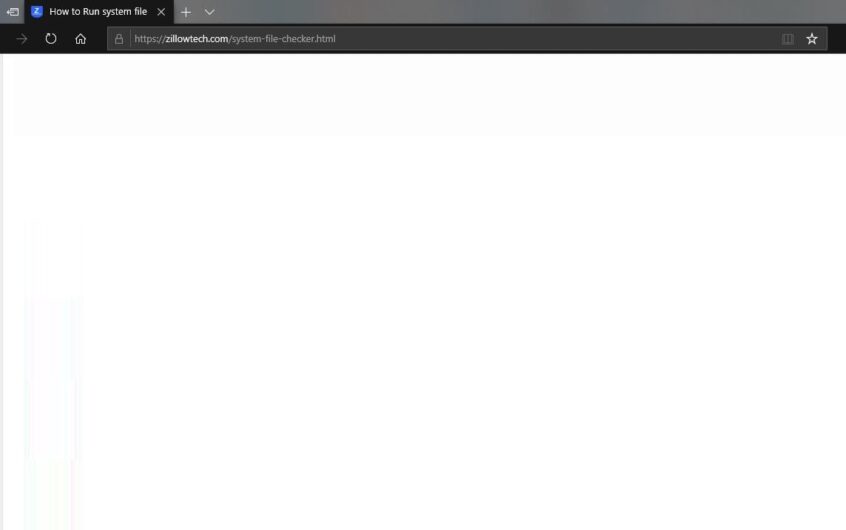

![Opravte internú chybu servera WordPress 500 [5 efektívnych riešení]](https://oktechmasters.org/wp-content/uploads/2021/09/25171-WordPress-500-internal-server-error.jpg)
![Opravte chybu WordPress pri vytváraní pripojenia k databáze [2021]](https://oktechmasters.org/wp-content/uploads/2021/01/4092-Error-Establishing-A-Database-Connection-524x350.jpg)